Este artículo te guiará por los pasos para configurar tu campaña de Rastreo de posición.
Si aún no has configurado ningún proyecto en Semrush, al hacer clic en Rastreo de posición verás la siguiente pantalla. Para empezar, introduce el dominio cuyos ranking quieras monitorizar y haz clic en "Configurar rastreo". El siguiente paso es configurar tu campaña de rastreo.
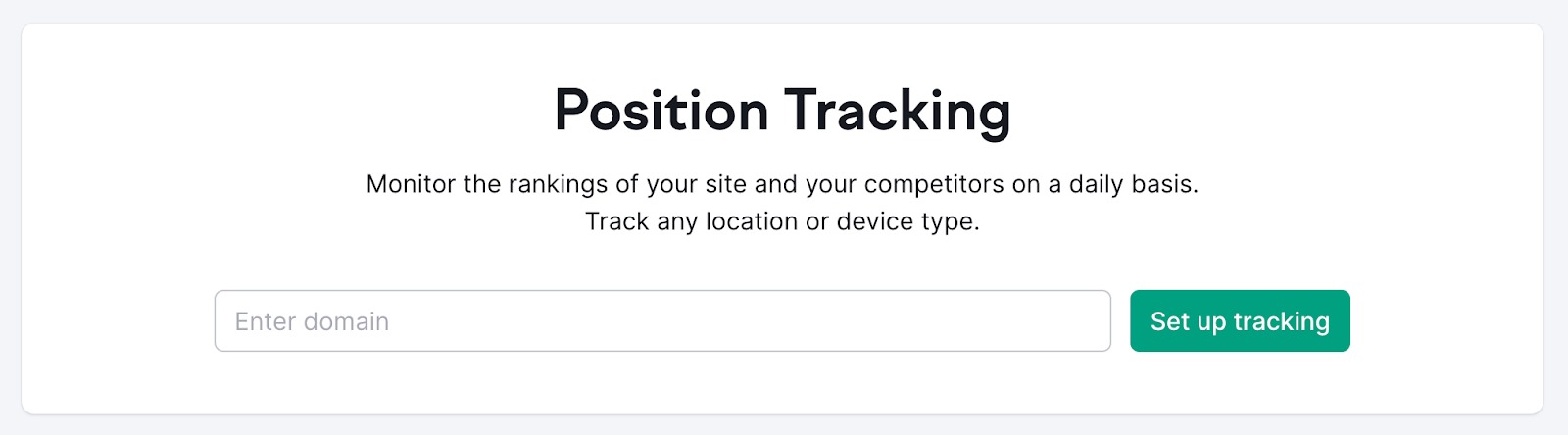
En el caso de que ya tengas creado un proyecto en la plataforma, navega hasta Rastreo de posición para configurar la herramienta en un proyecto existente (1) o crea uno nuevo con el botón Crear proyecto que puedes encontrar en la esquina superior derecha (2).
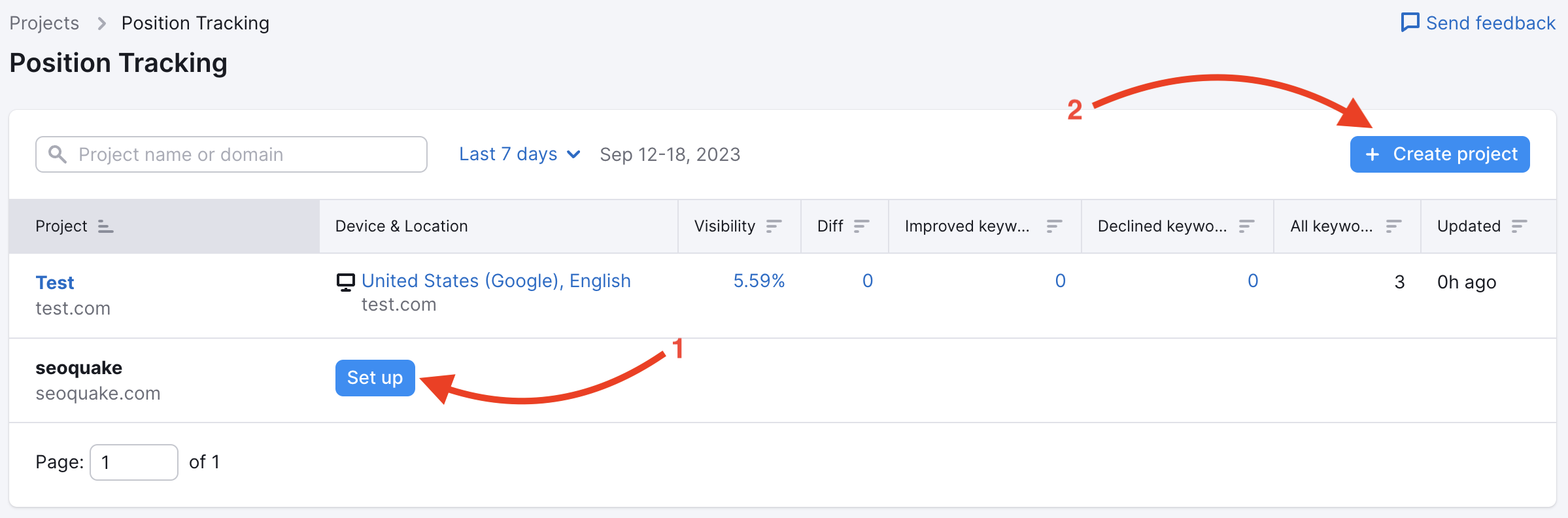
Paso 1: Configuración de la campaña
En el primer paso de la ventana de configuración, justo en la parte superior, verás que aparece por defecto el dominio raíz de tu proyecto. Sin embargo, desde el menú desplegable puedes cambiar el área que se va a rastrear. Esto te permitirá elegir entre un dominio raíz, un subdominio, una URL o una subcarpeta.
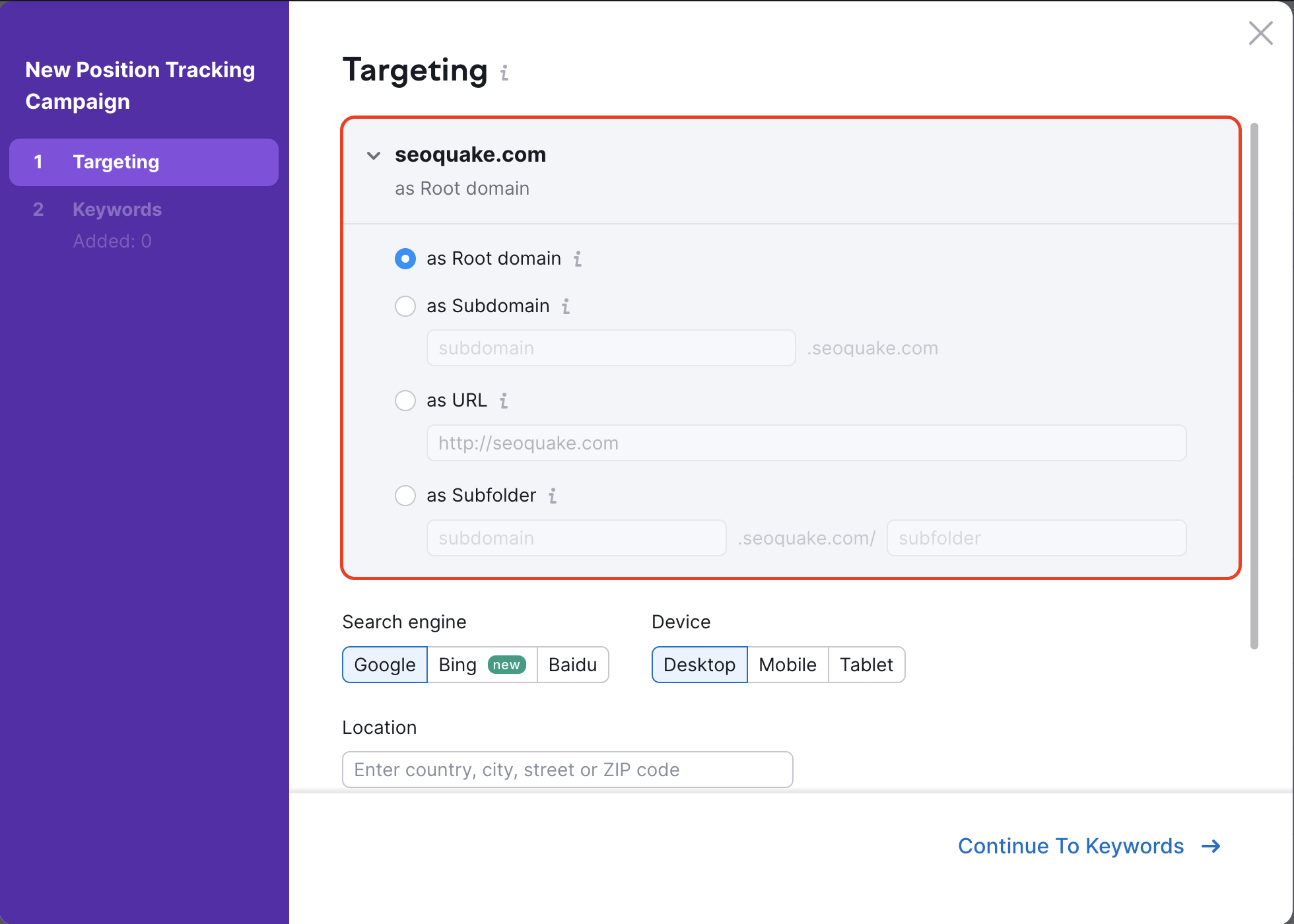
Si quieres obtener la mayor cantidad de datos posible, te recomendamos que empieces por rastrear el dominio raíz. Pero no te preocupes. Puedes cambiar esta configuración en cualquier momento después de iniciar tu campaña.
Si ya sabes que quieres centrarte en una parte muy concreta de un sitio web, entonces deberías introducir un subdominio, una URL o una subcarpeta.
Sin embargo, todas las clasificaciones en subdominios, URLs y subcarpetas se almacenarán de todos modos en tus datos históricos.
Por lo tanto, lo mejor es que empieces rastreando el dominio raíz y pruebes a restringir el rastreo a los subdominios y a las URL una vez iniciada la campaña.
Motor de búsqueda y tipo de dispositivo
Justo debajo del desplegable de dominio, encontrarás los filtros Motor de búsqueda y Dispositivo. Puedes cambiar tu motor de búsqueda entre Google, Bing o Baidu si quieres seguir los resultados de las búsquedas en China. Por ahora, los resultados del rastreo en Baidu solo están disponibles a nivel nacional y en dispositivos de escritorio.
Directamente al lado de los botones de Google, Bing y Baidu están los tipos de dispositivo. La búsqueda de resultados es diferente en ordenadores de sobremesa, teléfonos móviles y tabletas, así que selecciona el dispositivo en el que quieras realizar un mayor seguimiento de tus acciones de marketing.
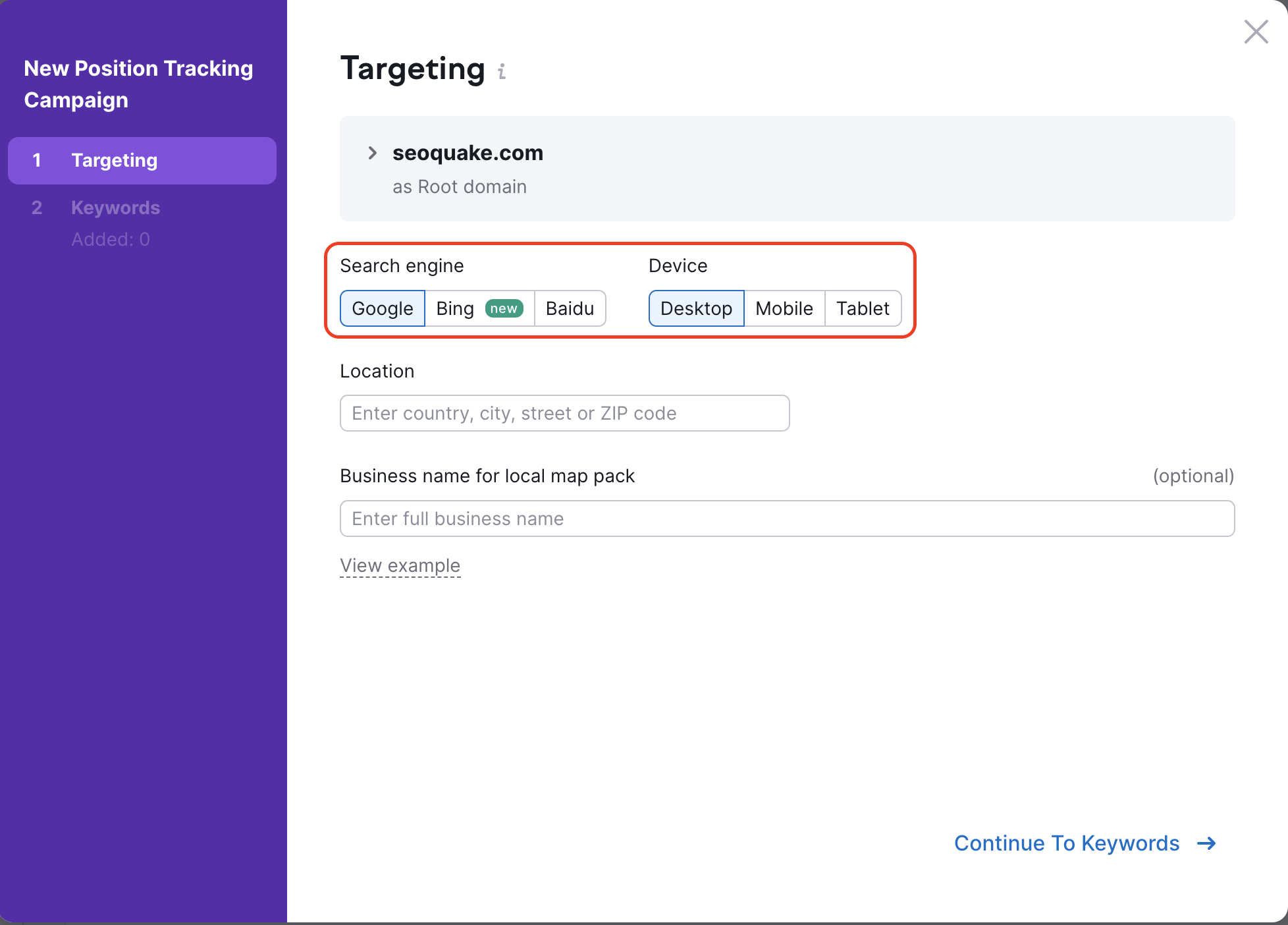
Para cubrir los tres tipos de dispositivos, puedes añadir más tipos de dispositivos (y ubicaciones) para hacer un seguimiento en tu campaña tras la configuración inicial. Sin embargo, ten en cuenta que esta función solo está disponible en las suscripciones Guru o Business.
Al añadir una ubicación específica a tu proyecto, es importante tener en cuenta que Rastreo de posición solo podrá informar sobre el volumen de búsquedas a nivel nacional, regional y local. Cualquier proyecto centrado en un código postal concreto no podrá obtener una lectura precisa del volumen del dominio.
Importante: Después de configurar tu campaña, no podrás cambiar la ubicación original ni el tipo de dispositivo, así que presta especial atención a este paso de la configuración antes de continuar. Sin embargo, si configuras una campaña a nivel local (ciudad), podrás elegir entre ver los datos de volumen locales y nacionales en tu campaña.
Ubicación
A continuación, podrás elegir la ubicación para tu campaña. Puedes configurar una campaña para rastrear los resultados específicos de un país, estado/región, ciudad o código postal.
Después de introducir tu ubicación, decide si quieres que Rastreo de posición muestre el volumen local o nacional de tus palabras clave. Cuando tu campaña de Rastreo de posición ya esté en marcha, podrás cambiar entre el volumen local y nacional.
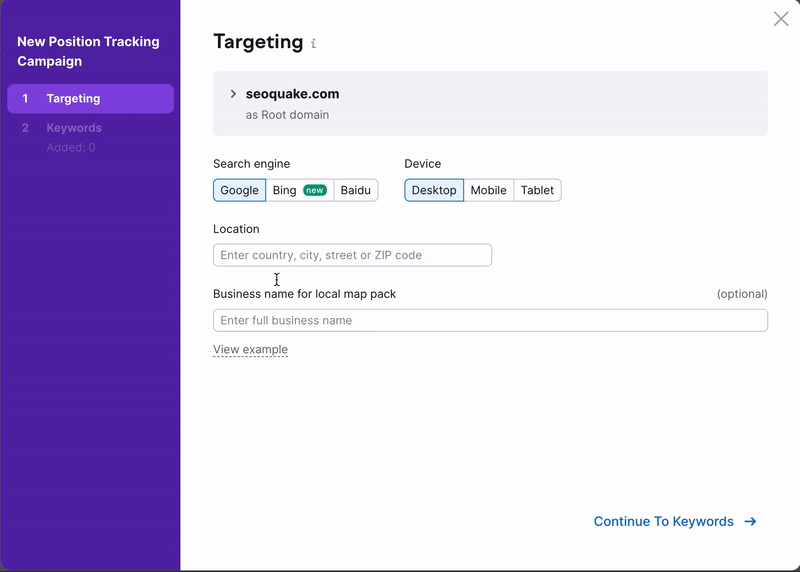
Para los negocios locales o cualquier campaña específica de una ubicación, este paso es fundamental para centrar la herramienta en el seguimiento de los resultados en las zonas a las que realmente te diriges con tu sitio web.
Paquete local
Finalmente, la última parte de la configuración de la campaña es introducir el nombre de tu empresa (si procede). Esta función va unida a los resultados de tu paquete local. Para rastrear los resultados de tu sitio en el paquete local, necesitamos que nos proporciones el nombre de tu empresa tal como aparece.
Por tanto, no debes abreviar ni acortar el nombre de la empresa, ni escribirlo mal. Con esta información podemos identificar todas las palabras clave para las que tu empresa está posicionada en un paquete local si estás rastreando palabras clave locales.
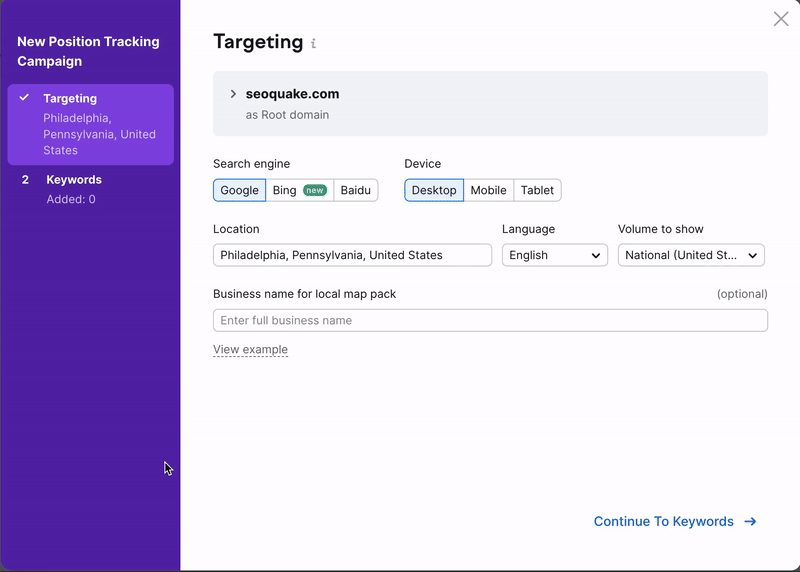
Paso 2: Palabras clave
Después de configurar las opciones de segmentación, es el momento de añadir palabras clave a tu campaña. Al añadir palabras clave, puedes importar las palabras clave de un archivo .txt o .csv, de una campaña de Rastreo de posición existente, de informes de Semrush (sugerencias de Semrush) y de Google Analytics.
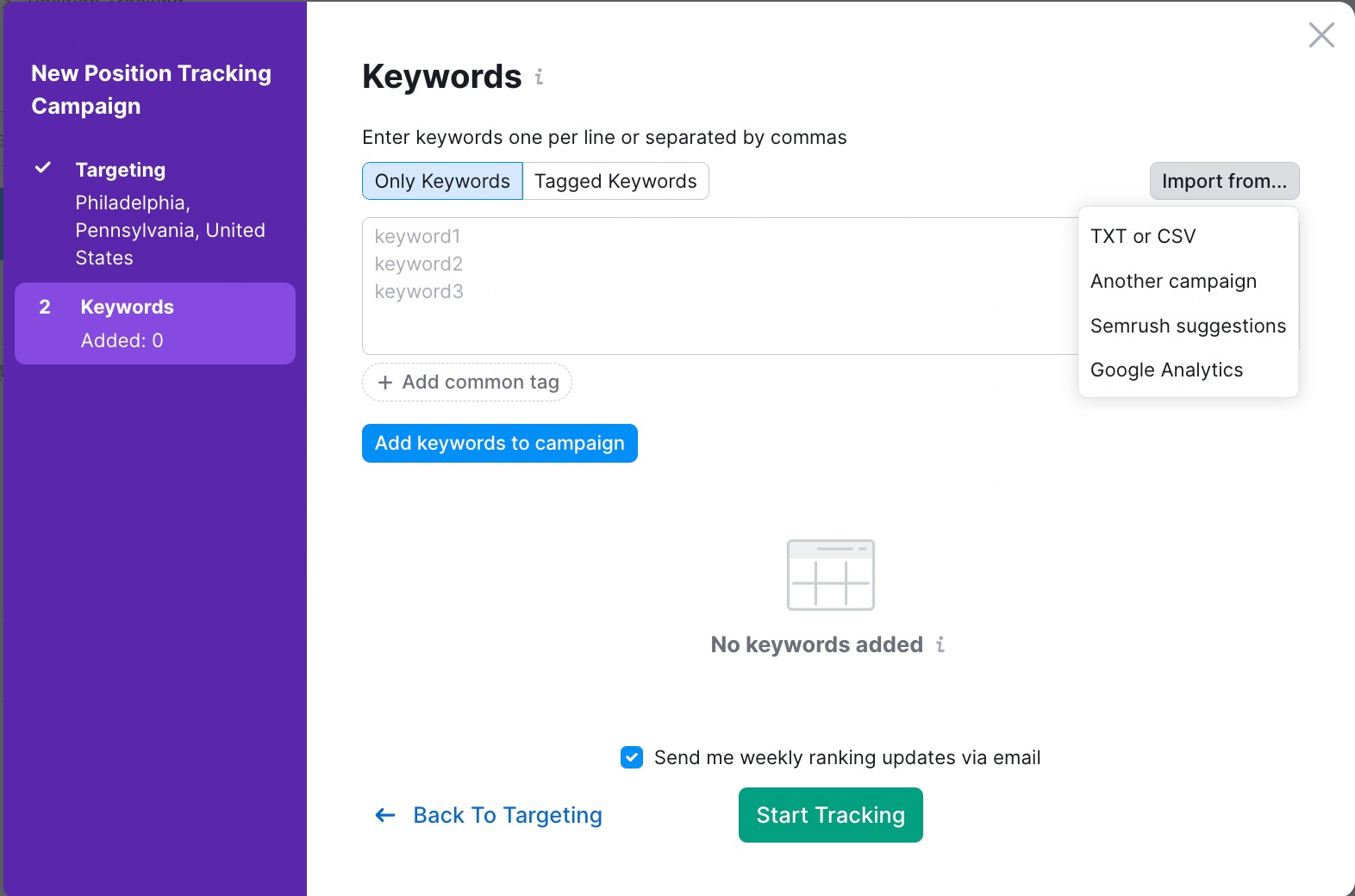
Cuando añadas palabras clave de Semrush, puedes elegir si las añades desde un informe de posiciones orgánicas, uno de posiciones publicitarias o informes de frases de Keyword Magic Tool, ya sean con palabras clave relacionadas o bien con palabras de concordancia amplia (búsqueda completa).
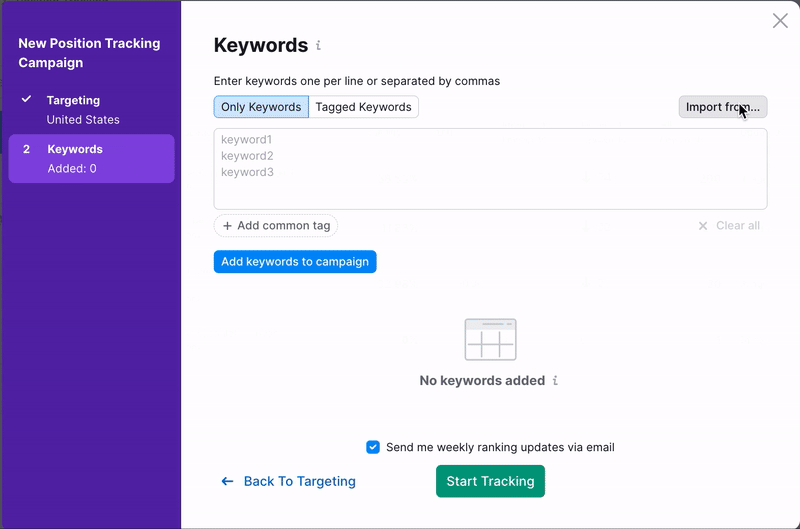
Importar desde Google Analytics añadirá tu lista de Palabras clave encontradas en Adquisición - Campañas - Palabras clave orgánicas a tu campaña de Rastreo de posición. Cuando subas el archivo .csv, asegúrate de incluir todas tus palabras clave en la primera columna. La información de las otras columnas no se importará.
Cuando añades palabras clave a tu sandbox, puedes añadir etiquetas a grupos de palabras clave antes de añadirlos al proyecto.
Si quieres aplicar la misma etiqueta a todas las palabras clave de tu sandbox, haz clic en el botón "Añadir etiqueta común" situado debajo del sandbox.
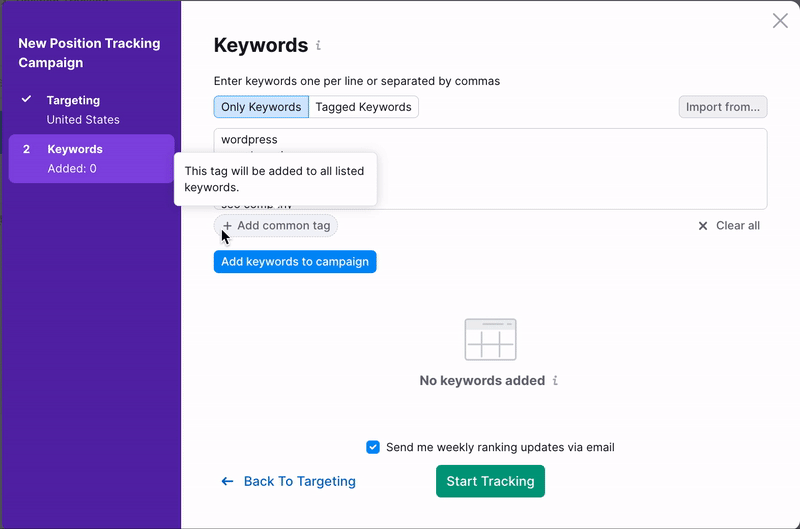
Sin embargo, si quieres crear varias etiquetas para palabras clave individuales, tendrás que separar cada etiqueta de su palabra clave con una coma en la pestaña Palabras clave etiquetadas.
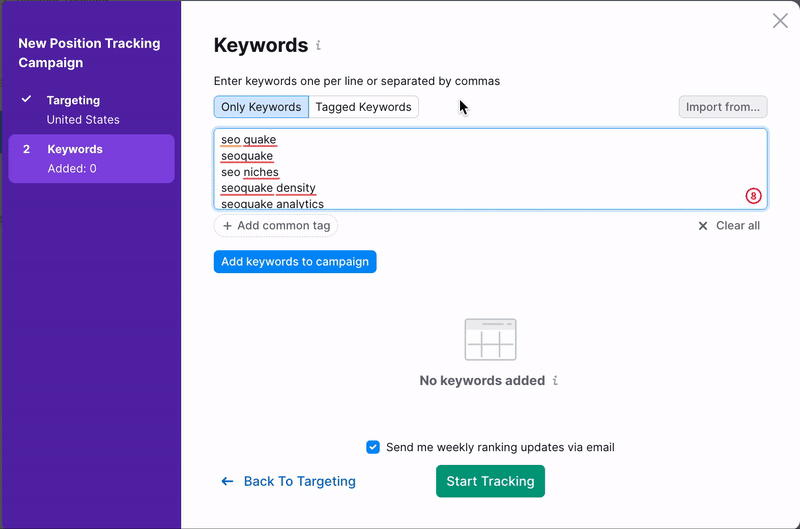
Cuanto más específicas sean las etiquetas que apliques a las palabras clave de tu campaña, más fácil te resultará analizar tus clasificaciones para las distintas palabras clave a medida que avance tu campaña.
Revisa las palabras clave objetivo incluidas en la lista "Añadidas a la campaña" antes de iniciar tu campaña y elige si quieres recibir actualizaciones semanales por email marcando o no la casilla situada encima del botón verde "Iniciar rastreo". Estas actualizaciones te darán un resumen de para cuántas palabras clave se posicionan las páginas de tu dominio en los 3, 10, 20 y 100 primeros resultados de Google. Tras pulsar el botón "Iniciar rastreo", la campaña empezará a recopilar datos.
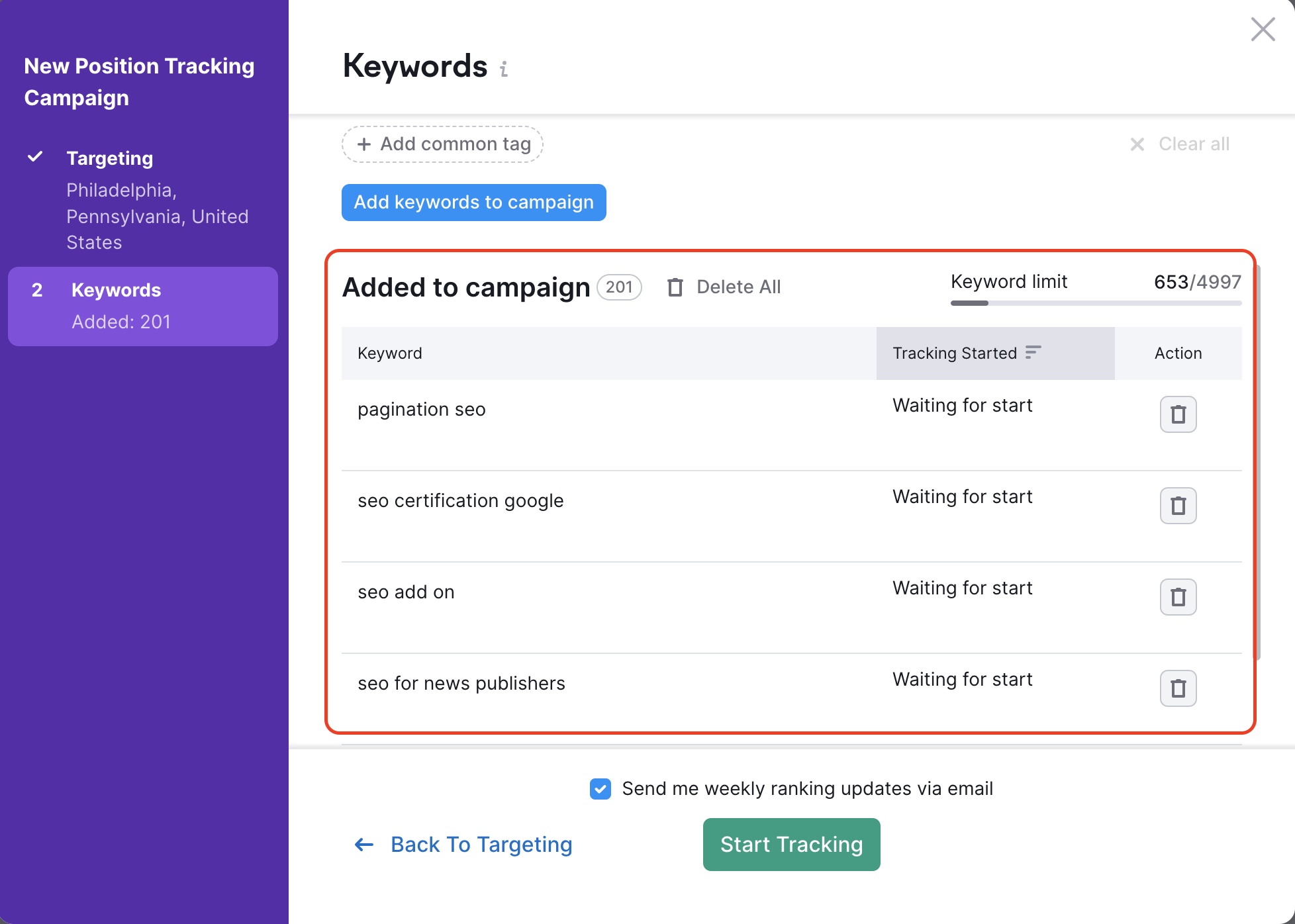
Actualizar o borrar tu campaña o proyecto
Si cometes un error durante la configuración y quieres corregirlo, o si quieres añadir palabras clave a tu campaña de Rastreo de posición después de haberla configurado, tienes las siguientes opciones.
En primer lugar, puedes añadir o eliminar palabras clave dentro de la configuración de Rastreo de posición, que es la misma ventana que utilizaste para configurar tu campaña de Rastreo de posición por primera vez. Encuéntralo abriendo el menú Configuración y seleccionando Palabras clave rastreadas.
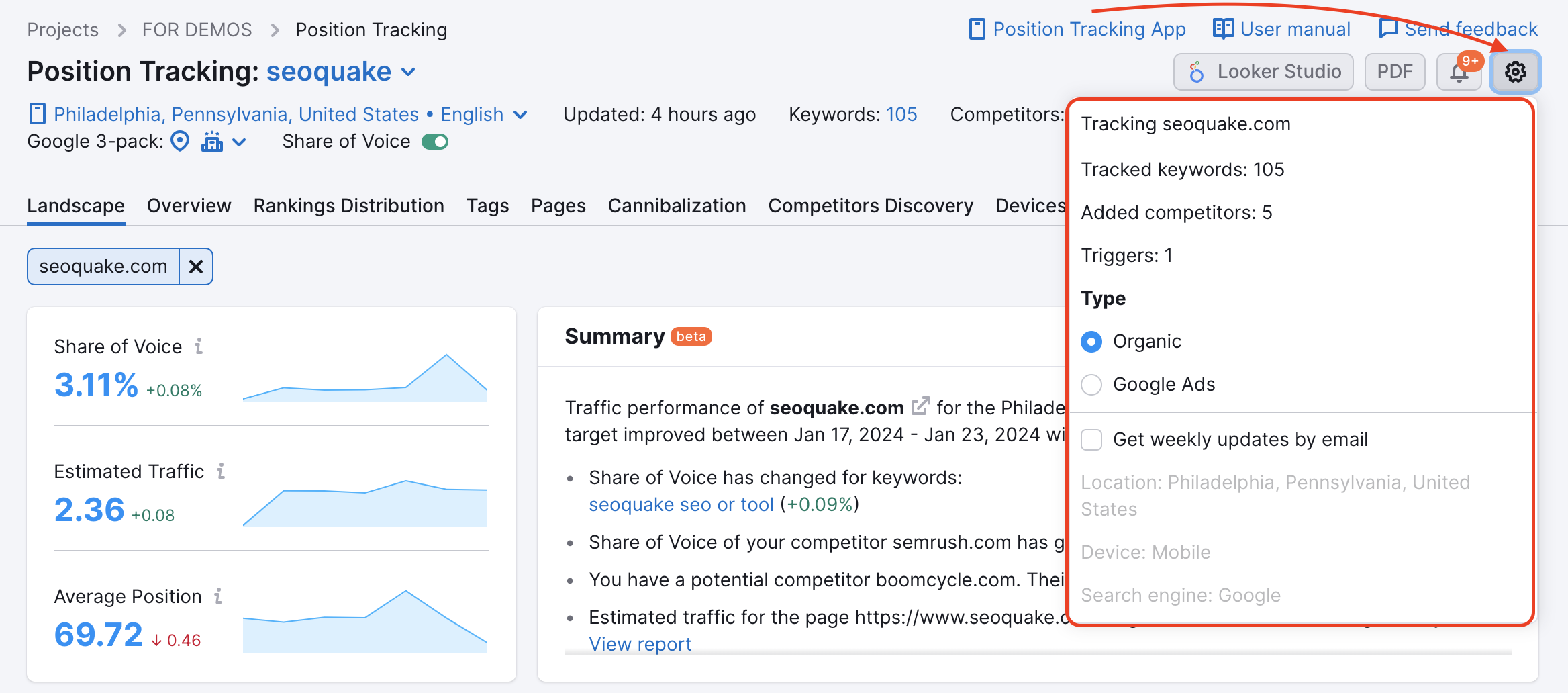
Si tienes una suscripción Guru o Business, tienes la opción de crear una nueva campaña dentro de tu proyecto actual utilizando Múltiples objetivos en vez de borrar o crear un proyecto completamente nuevo. Sin embargo, no puedes crear duplicados de proyectos idénticos, por lo que tendrás que elegir un motor de búsqueda, tipo de dispositivo, ubicación o un idioma diferentes para poder continuar.
Si tienes más de una campaña donde utilizas la segmentación múltiple, puedes borrar las que no necesites utilizando el desplegable Ubicación, en el menú superior de tu campaña. Haz clic en la ubicación cuyos datos estás consultando para expandir el menú. A continuación, haz clic en el icono de la papelera situado junto a la campaña que deseas eliminar.
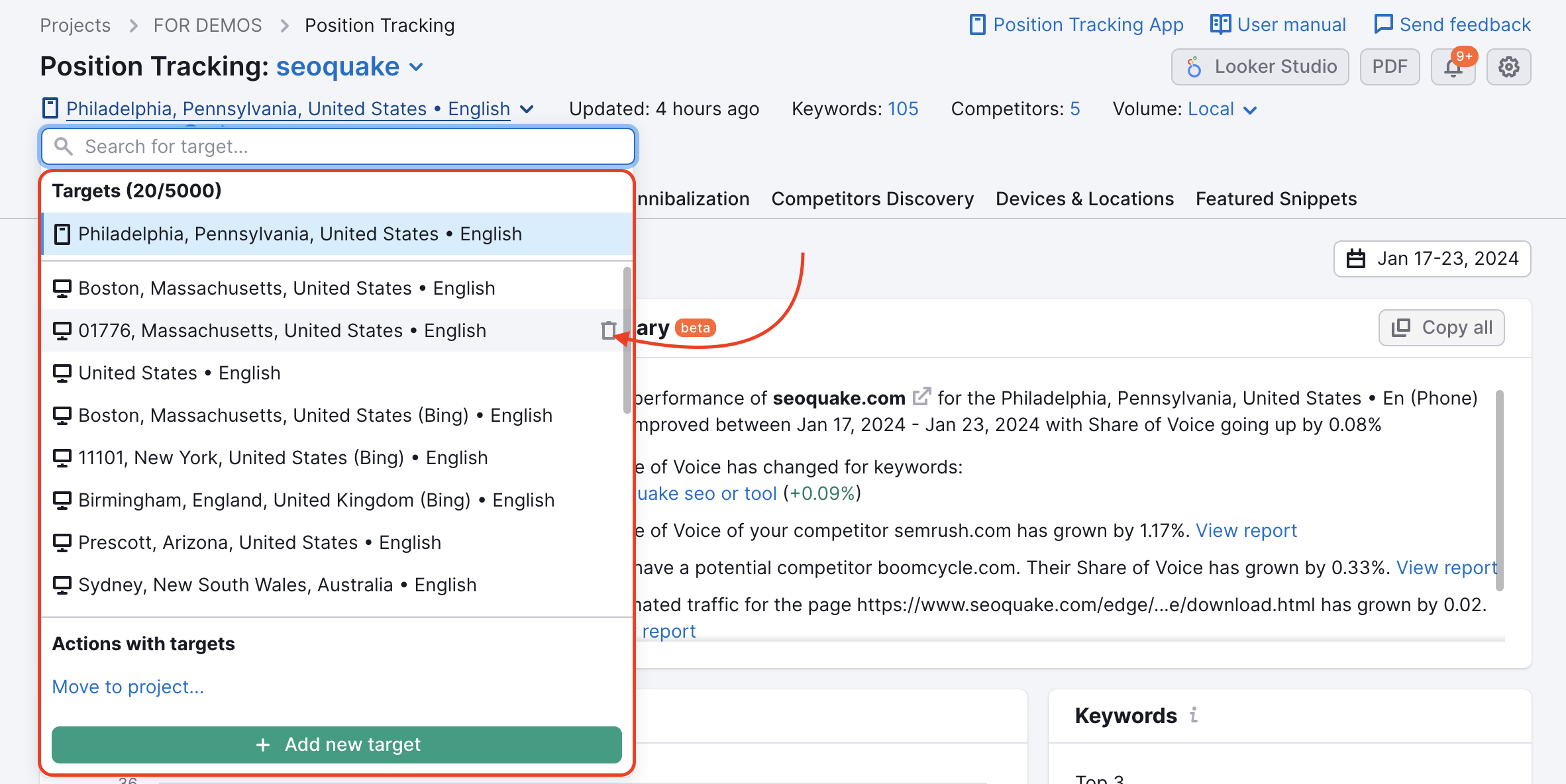
Si no utilizas la segmentación múltiple o si tienes una cuenta gratuita o Pro, no puedes borrar tu campaña de Rastreo de posición sin borrar todo el proyecto. Para borrar tu proyecto, ve a tu Panel de proyectos y busca el engranaje de Configuración junto al proyecto. Ten en cuenta que al borrar un proyecto no solo se eliminan las herramientas de Rastreo de posición, sino todas las que hayas configurado dentro de él.
